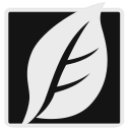Photoshop 2025 26.0便携版/U盘版下载 v26.2.0 电脑版
详情介绍
今天给大家带来最新的Photoshop 2025 26.0便携版资源,用户可以在本站直接下载,导入到U盘中,随身都能携带这款PS软件,方便用户在各个电脑上快速完成图像处理。Photoshop 2025 26.0便携版/U盘版保留了专属的AI图像优化功能,用户可以在这里体验最简单的使用方式,不同的图像优化都能在这里快速智能提升,轻松AI美化你的图像文件。
Photoshop 2025 26.0便携版经过网上大神和谐优化,让用户不用安装就能永久免费使用,在电脑上轻松体验最简单的AI图像美化,让PS帮你处理优质的图像文件。
软件特色
1、Adobe Firefly Image3模型
指定区域生成图像,现在的质量更高。
2、参考图像
使用“参考图像”功能,通过指定图像实现精细化替换。
3、生成类似内容
生成多个方案后,指定某个方案,继续生成类似效果。可使生成的图形更加符合预期。
4、生成背景
移除背景后,可生成新的背景图像。本质上是新建下方图层并生成内容。
除了在内容生成方面的更新,ps2025对现有工具的功能进行了增强,如“移除工具”现在多了消除电线和路人的功能。
破解说明
免激活,免安装,支持使用AI网络神经滤镜,适度精简,移除多国语言。
此绿色便携版支持Windows 10 早期版上运行(安装版系统版本要求高)。
加入CG运行库(NVIDIA Runtime Library)编译模块免驱动硬件加速。
加入第三方增效工具(WebP v0.5b9 汉化版),支持打开导出WebP格式。
加入第三方增效工具(ICOFormat v2.1f1),支持打开导出ICO/CUR格式。
保留所有的扩展功能、增效工具、滤镜、所有打开新建及导出文件类型支持。
无额外不必要的Adob创意云组件(升级,库,云同步)退出无相关程序驻留进程。
Desktop Common,Creative Cloud Experience,Creative Cloud CoreSync。
CCXProcess,CCLibrary,CoreSync,HDBox,LCC,caps,PCD,PCF,ICC,OOBE。
删除扩展Adobe Stock,Creative Cloud Libraries(会调用创意云程序的库面板)。
删除组件Deep_Font(非必要的字体),PDFL(PDF字体)PDFL(PDF预设文件)。
删除组件Linguistics(拼写检查相关),Adobe Spaces(学习面板教程演示组件)。
删除组件DynamicLinkMediaServer(视频导入输出支持组件)。
删除组件Adobe Media Encoder(视频导入进行转码的组件)。
删除多国语言资源,错误反馈,日志传输(会驻留进程偷偷上传)。
提供AdobeCameraRaw-17.1.0-增效工具免安装完整版。
提供AI神经网络滤镜功能离线数据包完整版v1.15.0-100。
电脑配置
最低系统要求
处理器:支持 64 位的多核 Intel® 或 AMD 处理器(具有 SSE 4.2 或更高版本的 2 GHz 或更快的处理器)
操作系统:Windows 10 64 位(版本 21H2)或更高版本;不支持 LTSC 版本
RAM:8 GB
显卡:-配备 DirectX 12 的 GPU(功能级别 12_0 或更高版本)
-1.5 GB 的 GPU 内存
-GPU 使用时间少于 7 年(可从 GPU 制造商网站更新显示驱动程序)。目前,我们不支持对使用 7 年以上的 GPU 进行测试
显示器分辨率:1280 x 800 显示屏,100% UI 缩放
硬盘空间:20GB 的可用硬盘空间
推荐系统要求
处理器:支持 64 位的多核 Intel® 或 AMD 处理器(具有 SSE 4.2 或更高版本的 2 GHz 或更快的处理器)
操作系统:Windows 10 64 位(版本 21H2)或更高版本;不支持 LTSC 版本
RAM:16 GB 或更多
显卡:-支持 DirectX 12 的 GPU(功能级别 12_0 或更高)
-4 GB GPU 内存,适用于 4k 及更高分辨率的显示器
显示器分辨率:1920 x 1080 显示屏或更高分辨率,100% UI 缩放
硬盘空间:-100 GB 的可用硬盘空间
-内置 SSD 加快应用程序安装
-用于暂存磁盘的单独内部驱动器
自动选图层不好用
自动选择:在默认情况下,移动工具的“自动选择”一项是没有勾选的,在勾选“自动选择”,并在后面选择框中选择“图层”,之后当我们在点击图片上的任意一处时,立即就自动选中了改点所在的图层。如下图:未点击芒果之前选中的是“草莓”图层,点击芒果后选中的变成‘芒果’图层。

显示变换控件:在默认情况下,移动工具的“显示变换控件”一项是没有勾选的,此时,我们在图片上打击鼠标不会出现控制框;在勾选后,单击图片则会下相应的图层上显示控制框。

我们可以用鼠标拉动控制框的节点来调整图层的大小,也可以把鼠标移动到控制框的四个角上,并等到光标变成一个环形小箭头时旋转图层。如图:

快捷键大全常用
一、工具箱
(多种工具共用一个快捷键的可同时按【Shift】加此快捷键选取)
矩形、椭圆选框工具 【M】
裁剪工具 【C】
移动工具 【V】
套索、多边形套索、磁性套索 【L】
魔棒工具 【W】
喷枪工具 【J】
画笔工具 【B】
橡皮图章、图案图章 【S】
历史记录画笔工具 【Y】
橡皮擦工具 【E】
铅笔、直线工具 【N】
模糊、锐化、涂抹工具 【R】
减淡、加深、海棉工具 【O】
钢笔、自由钢笔、磁性钢笔 【P】
添加锚点工具 【+】
删除锚点工具 【-】
直接选取工具 【A】
文字、文字蒙板、直排文字、直排文字蒙板 【T】
度量工具 【U】
直线渐变、径向渐变、对称渐变、角度渐变、菱形渐变【G】
油漆桶工具【G】
吸管、颜色取样器 【I】
抓手工具 【H】
缩放工具 【Z】
默认前景色和背景色 【D】
切换前景色和背景色 【X】
切换标准模式和快速蒙板模式 【Q】
标准屏幕模式、带有菜单栏的全屏模式、全屏模式 【F】
临时使用移动工具 【Ctrl】
临时使用吸色工具 【Alt】
临时使用抓手工具 【空格】
打开工具选项面板 【Enter】
快速输入工具选项(当前工具选项面板中至少有一个可调节数字) 【0】至【9】
循环选择画笔 【[】或【]】
选择第一个画笔 【Shift】+【[】
选择最后一个画笔 【Shift】+【]】
建立新渐变(在”渐变编辑器”中) 【Ctrl】+【N】
二、文件操作
新建图形文件【Ctrl】+【N】
新建图层【Ctrl】+【Shift】+【N】
用默认设置创建新文件 【Ctrl】+【Alt】+【N】
打开已有的图像 【Ctrl】+【O】
打开为... 【Ctrl】+【Alt】+【O】
关闭当前图像 【Ctrl】+【W】
保存当前图像 【Ctrl】+【S】
另存为... 【Ctrl】+【Shift】+【S】
存储副本 【Ctrl】+【Alt】+【S】
页面设置 【Ctrl】+【Shift】+【P】
打印 【Ctrl】+【P】
打开“预置”对话框 【Ctrl】+【K】
显示最后一次显示的“预置”对话框 【Alt】+【Ctrl】+【K】
设置“常规”选项(在预置对话框中) 【Ctrl】+【1】
设置“存储文件”(在预置对话框中) 【Ctrl】+【2】
设置“显示和光标”(在预置对话框中) 【Ctrl】+【3】
设置“透明区域与色域”(在预置对话框中) 【Ctrl】+【4】
设置“单位与标尺”(在预置对话框中) 【Ctrl】+【5】
设置“参考线与网格”(在预置对话框中) 【Ctrl】+【6】
外发光效果(在”效果”对话框中) 【Ctrl】+【3】
内发光效果(在”效果”对话框中) 【Ctrl】+【4】
斜面和浮雕效果(在”效果”对话框中) 【Ctrl】+【5】
应用当前所选效果并使参数可调(在”效果”对话框中) 【A】
相关软件
猜你喜欢
网友评论
软件排行
最新更新
-
 噬血代码十六项修改器 v1.53 风灵月影版详情
噬血代码十六项修改器 v1.53 风灵月影版详情游戏补丁|2.13MB
-
 战争雷霆中文破解版下载 免安装绿色版详情
战争雷霆中文破解版下载 免安装绿色版详情游戏娱乐|50GB
-
 神之亵渎2十三项修改器 风灵月影版详情
神之亵渎2十三项修改器 风灵月影版详情游戏补丁|749KB
-
 网维大师官方最新版 v9.2.5.0 电脑版详情
网维大师官方最新版 v9.2.5.0 电脑版详情行业软件|246MB
-
 开局五个亿PC破解版下载 免安装版详情
开局五个亿PC破解版下载 免安装版详情游戏娱乐|66.3GB
-
 EdrawMax亿图图示电脑版下载 v14.5.1.1300 最新版详情
EdrawMax亿图图示电脑版下载 v14.5.1.1300 最新版详情办公软件|347.33MB













 都市天际线2破解版联机版下载 免安装版
都市天际线2破解版联机版下载 免安装版 双点博物馆探索者全DLC学习版下载 免安装版
双点博物馆探索者全DLC学习版下载 免安装版 鬼谷八荒破解版百度网盘 免安装绿色全DLC版
鬼谷八荒破解版百度网盘 免安装绿色全DLC版 传说之下破解版下载 全DLC 免安装豪华中文版
传说之下破解版下载 全DLC 免安装豪华中文版 文明7学习版豪华版下载 全DLC+解锁补丁 网盘资源分享
文明7学习版豪华版下载 全DLC+解锁补丁 网盘资源分享 龙之信条2中文破解版下载 内置全DLC 免安装豪华版
龙之信条2中文破解版下载 内置全DLC 免安装豪华版 王国保卫战5联盟破解版下载 全DLC 免安装豪华版
王国保卫战5联盟破解版下载 全DLC 免安装豪华版 EA Sports FC 25终极版破解版下载 集成全DLC 免安装中文版
EA Sports FC 25终极版破解版下载 集成全DLC 免安装中文版